高效液相色谱仪(Agilent 1100型)操作步骤
Agilent1100series安捷伦高效液相色谱仪操作规程

Agilent1100series安捷伦⾼效液相⾊谱仪操作规程Agilent1100⾼效液相⾊谱仪操作规程1.仪器组成及开机1.1仪器组成:Agilent1100⾼效液相⾊谱系统主要由⼯作站、在线脱⽓机、柱温箱、输液泵、⾃动进样器、检测器等部件组成。
1.2开机:1.2.1接通电源,打开计算机及⼯作站其它各部件开关,约30秒钟后,各部件进⼊待机状态,指⽰灯为黄⾊或⽆⾊。
1.2.2打开HP ChemStations,进⼊Instrument 1 online状态,约30秒钟后,计算机进⼊⼯作站的操作页⾯。
该页⾯主要由以下⼏部分组成:最上⽅为命令栏,依次为File,Run Control,Instrument等;命令栏下⽅为快捷操作图标,由多个样品连续进⾏分析、单个样品进样分析、调⽤⽂件、保存⽂件等;左边为样品信息栏;中部为⼯作站各部件的⼯作流程⽰意图,依次为进样器→输液泵→柱温箱→检测器→数据处理→报告;中下部为动态监测信号;右下部为⾊谱⼯作参数:进样体积、流速、分析停⽌时间、流动相⽐例、柱温、检测波长等。
2.⾊谱条件的设定(⾊谱条件的设定可以通过下列⼏种⽅法实现2.1直接设定在操作页⾯的右下部⼀⾊谱⼯作参数中设定。
将⿏标移移⾄要设定的参数如进样体积、流速、分析停⽌时间、流动相⽐例、柱温、检测波长等,单击⼀下,即可显⽰该参数的设置页⾯,键⼊设定值后,单击“OK”,即完成。
2.2 调⽤已设置好的⽂件在命令栏“Method”下,选择“Load Method”,或直接单击快捷键操作的“Load Method”图标,选定⽂件名,单击“OK”,此时,⼯作站即调⽤所选⽤⽂件中设定的参数。
如欲进⾏修改,则可同2.1项下,在⾊谱⼯作参数中作修改;亦可在命令栏“Method”下,选择“Edit Entire Method”,在每个页⾯中键⼊设定值,单击“OK”。
即完成。
2.3 编辑新⽂件先在命令栏“Method”下,选择“New Method”, 之后再在命令栏“Method”下,选择“Edit Entire Method”,在每个页⾯中键⼊设定值,完成后,Save Method”, 先在命令栏“Method”下选择“Save Method”,给新⽂件命名,单击“OK”。
高效液相色谱仪的基本操作和使用

美国赛默飞世尔(Thermo)公司
Finnigan Surveyor Plus 高效液相色谱系统
1、进口仪器
美国戴安公司 SUMMIT高效液相色谱仪
2、国产仪器
大连依利特分析仪器有限公司 P200Ⅱ型液相色谱仪
2、国产仪器
北京市东西电子技术研究所 LC—5500液相色谱仪
2、国产仪器
浙江福立分析仪器有限公司FL2200型高效液相色谱仪
一、基本结构
4、检测器
a.可变波长紫外检测器(VWD)
b.二极管阵列检测器(DAD或PDA) c.荧光检测器(FLD) d.示差折光检测器(RID) e.电化学检测器(ECD)
一、基本结构
4、检测器
f.蒸发光散射检测器(ELSD)
g.质谱检测器(MSD) h.红外检测器(IRD) i.核磁共振检测器(NMRD) j.小角度激光散射检测器(LALLSPD)
2、国产仪器
上海伍丰科学仪器有限公司 LC-100系列智能全控液相色谱系统
2、国产仪器
北京莱伯泰科仪器有限公司 LabTech LC600高效液相色谱仪
2、国产仪器
通微(上海)分析技术有限公司
BiSep-1100 高效液相色谱仪
2、国产仪器
通微(上海)分析技术有限公司
EasySep-1010 高效液相色谱仪
一、基本结构
5、计算机控制系统
色谱工作站软件
6、馏份收集系统(制备型HPLC)
二、简介
1、进口仪器
2、国产仪器 3、新型快速分析仪器 4、色谱工作站软件
1、进口仪器
美国安捷伦科技有限公司 Agilent 1100系列 高效液相色谱系统
1、进口仪器
Agilent 1100型HPLC操作指南
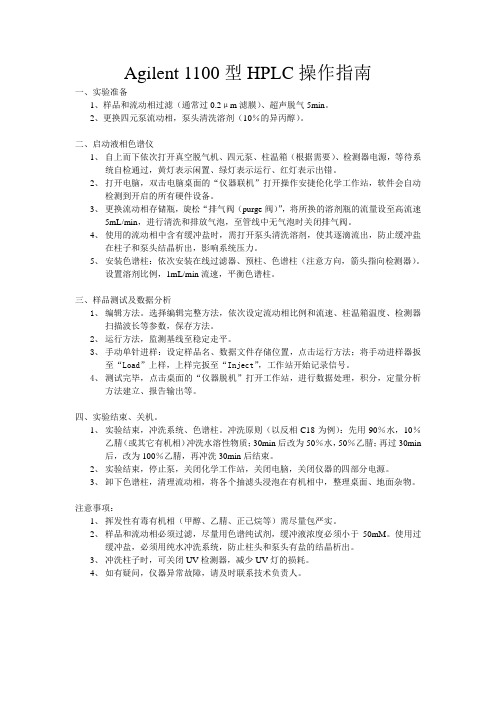
Agilent 1100型HPLC操作指南一、实验准备1、样品和流动相过滤(通常过0.2μm滤膜)、超声脱气5min。
2、更换四元泵流动相,泵头清洗溶剂(10%的异丙醇)。
二、启动液相色谱仪1、自上而下依次打开真空脱气机、四元泵、柱温箱(根据需要)、检测器电源,等待系统自检通过,黄灯表示闲置、绿灯表示运行、红灯表示出错。
2、打开电脑,双击电脑桌面的“仪器联机”打开操作安捷伦化学工作站,软件会自动检测到开启的所有硬件设备。
3、更换流动相存储瓶,旋松“排气阀(purge阀)”,将所换的溶剂瓶的流量设至高流速5mL/min,进行清洗和排放气泡,至管线中无气泡时关闭排气阀。
4、使用的流动相中含有缓冲盐时,需打开泵头清洗溶剂,使其逐滴流出,防止缓冲盐在柱子和泵头结晶析出,影响系统压力。
5、安装色谱柱:依次安装在线过滤器、预柱、色谱柱(注意方向,箭头指向检测器)。
设置溶剂比例,1mL/min流速,平衡色谱柱。
三、样品测试及数据分析1、编辑方法。
选择编辑完整方法,依次设定流动相比例和流速、柱温箱温度、检测器扫描波长等参数,保存方法。
2、运行方法,监测基线至稳定走平。
3、手动单针进样:设定样品名、数据文件存储位置,点击运行方法;将手动进样器扳至“Load”上样,上样完扳至“Inject”,工作站开始记录信号。
4、测试完毕,点击桌面的“仪器脱机”打开工作站,进行数据处理,积分,定量分析方法建立、报告输出等。
四、实验结束、关机。
1、实验结束,冲洗系统、色谱柱。
冲洗原则(以反相C18为例):先用90%水,10%乙腈(或其它有机相)冲洗水溶性物质;30min后改为50%水,50%乙腈;再过30min 后,改为100%乙腈,再冲洗30min后结束。
2、实验结束,停止泵,关闭化学工作站,关闭电脑,关闭仪器的四部分电源。
3、卸下色谱柱,清理流动相,将各个抽滤头浸泡在有机相中,整理桌面、地面杂物。
注意事项:1、挥发性有毒有机相(甲醇、乙腈、正己烷等)需尽量包严实。
简述安捷伦高效液相色谱仪的操作流程和注意事项
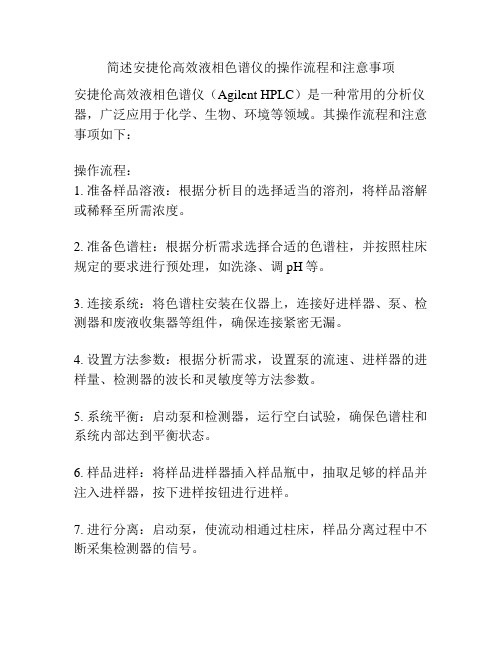
简述安捷伦高效液相色谱仪的操作流程和注意事项
安捷伦高效液相色谱仪(Agilent HPLC)是一种常用的分析仪器,广泛应用于化学、生物、环境等领域。
其操作流程和注意事项如下:
操作流程:
1. 准备样品溶液:根据分析目的选择适当的溶剂,将样品溶解或稀释至所需浓度。
2. 准备色谱柱:根据分析需求选择合适的色谱柱,并按照柱床规定的要求进行预处理,如洗涤、调pH等。
3. 连接系统:将色谱柱安装在仪器上,连接好进样器、泵、检测器和废液收集器等组件,确保连接紧密无漏。
4. 设置方法参数:根据分析需求,设置泵的流速、进样器的进样量、检测器的波长和灵敏度等方法参数。
5. 系统平衡:启动泵和检测器,运行空白试验,确保色谱柱和系统内部达到平衡状态。
6. 样品进样:将样品进样器插入样品瓶中,抽取足够的样品并注入进样器,按下进样按钮进行进样。
7. 进行分离:启动泵,使流动相通过柱床,样品分离过程中不断采集检测器的信号。
8. 数据处理:分析和处理检测器输出的信号,得出对应的峰面积、峰高度等结果,进行数据分析和解释。
注意事项:
- 严格按照使用手册和方法要求操作仪器,遵循操作规程,避免误操作和事故发生。
- 确保色谱柱、进样器及连接部分的密封性良好,防止泄漏和污染。
- 选择适当的溶剂和流动相,避免与柱材和样品相互作用,影响分析结果。
- 定期检查和维护仪器,如泵的排气、封头的更换、泄漏点的处理等,确保仪器正常运行。
- 样品处理过程中,注意避免光线、温度和湿度的影响,尽量保持稳定的分析环境。
- 使用仪器前,需提前熟悉相关方法和仪器操作,做好实验前的准备工作。
高效液相色谱仪(Agilent1100型)操作步骤

一、开机1、开机前准备:流动相使用前必须过0.45um的滤膜(有机相的流动相必须为色谱纯;水相必须用新鲜注射用水,不能使用超过3天的注射用水,以防止长菌或长藻类);把流动相放入溶剂瓶中。
A瓶:为水相;B瓶:为有机相。
2、打开电脑,选Win 2000,进入Win 2000界面。
3、双击CAG Boodp server图标,放大CAG Boodp server小图标,出现窗口, 5min内打开液相各部件电源开关,等待1100广播信息后,表示通讯成功连接,关闭CAG Boodp serve窗口。
4、双击online图标,仪器自检,进入工作站。
该页面主要由以下几部分组成:——最上方为命令栏,依次为File,Run Control,Instrumen…等;——命令栏下方为快捷操作图标,如多个样品连续进行分析、单个样品进样分析、调用文件保存文件……等;——中部为工作站各部件的工作流程示意图;依次为进样器-输液泵-柱温箱-检测器-数据处理-报告;——中下部为动态监测信号;——右下部为色谱工作参数:进样体积、流速、分析停止时间、流动相比例、柱温、检测波长等。
4、从“View”菜单中选择“Method and control”画面。
二、编辑参数及方法1、开始编辑完整方法:从“Method”菜单中选择“New method”,出现DEF-LC.M,从“Method”菜单中选择“Edit entire method”,选择方法信息、仪器参数及收集参数、数据分析参数和运行时间表等各项,单击OK,进入下一画面。
2、方法信息:在“Method Comments”中加入方法的信息,如方法的用途等。
单击OK,进入下一画面。
3、泵参数设定:进入“Setup pump”画面,在“Flow” 处输入流量,如1ml/min;在“Solvent B”处输入有机相的比例如70.0,(A=100-B),也可在Insert 一行“Timetable”,编辑梯度;输入保留时间;在“Pressure Limits Max”处输入柱子的最大耐高压,以保护柱子。
Agilent 1100series安捷伦高效液相色谱仪操作规程
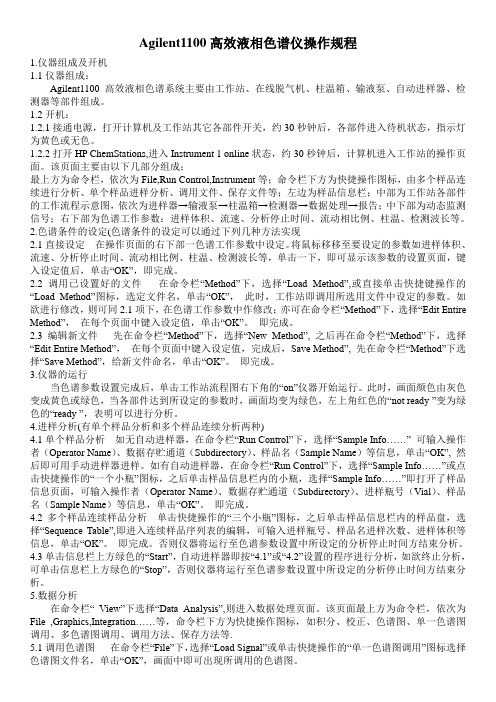
Agilent1100高效液相色谱仪操作规程1.仪器组成及开机1.1仪器组成:Agilent1100高效液相色谱系统主要由工作站、在线脱气机、柱温箱、输液泵、自动进样器、检测器等部件组成。
1.2开机:1.2.1接通电源,打开计算机及工作站其它各部件开关,约30秒钟后,各部件进入待机状态,指示灯为黄色或无色。
1.2.2打开HP ChemStations,进入Instrument 1 online状态,约30秒钟后,计算机进入工作站的操作页面。
该页面主要由以下几部分组成:最上方为命令栏,依次为File,Run Control,Instrument等;命令栏下方为快捷操作图标,由多个样品连续进行分析、单个样品进样分析、调用文件、保存文件等;左边为样品信息栏;中部为工作站各部件的工作流程示意图,依次为进样器→输液泵→柱温箱→检测器→数据处理→报告;中下部为动态监测信号;右下部为色谱工作参数:进样体积、流速、分析停止时间、流动相比例、柱温、检测波长等。
2.色谱条件的设定(色谱条件的设定可以通过下列几种方法实现2.1直接设定在操作页面的右下部一色谱工作参数中设定。
将鼠标移移至要设定的参数如进样体积、流速、分析停止时间、流动相比例、柱温、检测波长等,单击一下,即可显示该参数的设置页面,键入设定值后,单击“OK”,即完成。
2.2 调用已设置好的文件在命令栏“Method”下,选择“Load Method”,或直接单击快捷键操作的“Load Method”图标,选定文件名,单击“OK”,此时,工作站即调用所选用文件中设定的参数。
如欲进行修改,则可同2.1项下,在色谱工作参数中作修改;亦可在命令栏“Method”下,选择“Edit Entire Method”,在每个页面中键入设定值,单击“OK”。
即完成。
2.3 编辑新文件先在命令栏“Method”下,选择“New Method”, 之后再在命令栏“Method”下,选择“Edit Entire Method”,在每个页面中键入设定值,完成后,Save Method”, 先在命令栏“Method”下选择“Save Method”,给新文件命名,单击“OK”。
安捷伦1100操作规程

安捷伦1100高效液相色谱仪操作规程1、操作前的准备流动相的配制,流动相应用0.22μm或0.45μm的滤膜过滤,超声。
2、仪器的操作2.1接通电源,打开电脑,双击桌面上的“仪器1联机”,进入工作站;单击菜单栏中的“运行控制”选择“样品信息”输入“操作者姓名”或者单击菜单栏中的“序列”选择“序列参数”中输入“操作者姓名”;将A、B、C、D四个通道的溶剂量设置好。
2.2排气逆时针旋松排空阀,将流速设为5ml/min,四个通道逐个进行排液,排液至整个管路没有气泡为止。
2.3首选项的设置单击菜单栏中的“视图”选择“全部菜单”,再单击菜单栏中的“视图”选择“首选项”,在“路径”选项卡中分别设定“序列路径”、“数据路径”、“方法路径”,(具体操作时只要单击“添加”后选择相应的路径即可)单击“确定”。
2.4编辑仪器方法2.4.1单击“方法”选择“编辑完整方法”,根据需要钩选项目,“方法信息”,“仪器/采集”,“数据分析”,“运行时选项表”,单击“确定”。
2.4.2 出现“方法信息”窗口,如有需要输入方法信息(方法用途等),单击“确定”。
2.4.3出现“设置泵”窗口,根据方法需要设置“流速”、“停止时间”、“流动相比例”,将压力上限设为400bar,单击“确定”。
2.4.4出现“设置进样器”窗口,根据需要选择进样方法“标准进样”、“洗针进样”、“使用进样程序进样”(一般选择“标准进样”),输入相应的“进样量”,单击“确定”。
2.4.5出现“柱温箱温控方法”,输入“柱温”或“不控制”,单击“确定”。
2.4.6出现“VWD信号”窗口,输入所要的检测波长,单击“确定”。
2.4.7出现“信号细节”窗口,单击“确定”。
2.4.8出现“编辑积分事件”窗口,单击“确定”。
2.4.9出现“报告设定”窗口,选择所需的“报告格式”,“信号选项”中设定好图谱的量程,单击“确定”。
2.4.10出现“仪器曲线”窗口,单击“确定”。
2.4.11出现“运行时选项表”,根据需要设定相关的参数,一般在设定方法时,只要单击“确定”即可。
岛津LC-10ATvp液相色谱仪操作规程
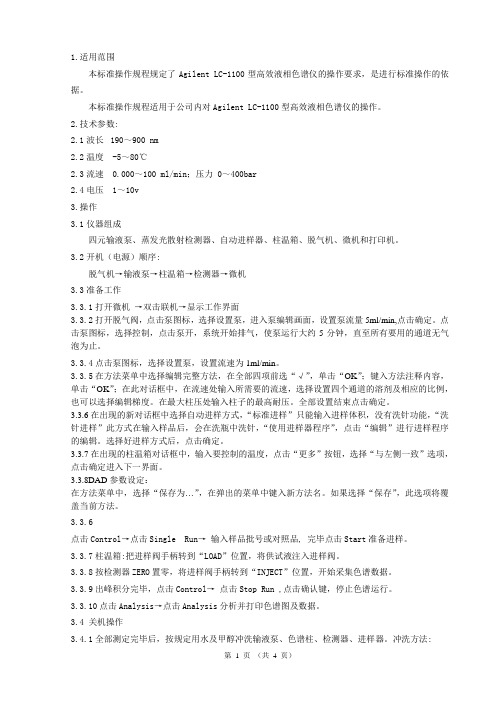
1.适用范围本标准操作规程规定了Agilent LC-1100型高效液相色谱仪的操作要求,是进行标准操作的依据。
本标准操作规程适用于公司内对Agilent LC-1100型高效液相色谱仪的操作。
2.技术参数:2.1波长 190~900 nm2.2温度 -5~80℃2.3流速 0.000~100 ml/min;压力 0~400bar2.4电压 1~10v3.操作3.1仪器组成四元输液泵、蒸发光散射检测器、自动进样器、柱温箱、脱气机、微机和打印机。
3.2开机(电源)顺序:脱气机→输液泵→柱温箱→检测器→微机3.3准备工作3.3.1打开微机→双击联机→显示工作界面3.3.2打开脱气阀,点击泵图标,选择设置泵,进入泵编辑画面,设置泵流量5ml/min,点击确定。
点击泵图标,选择控制,点击泵开,系统开始排气,使泵运行大约5分钟,直至所有要用的通道无气泡为止。
3.3.4点击泵图标,选择设置泵,设置流速为1ml/min。
3.3.5在方法菜单中选择编辑完整方法,在全部四项前选“√”,单击“OK”;键入方法注释内容,单击“OK”;在此对话框中,在流速处输入所需要的流速,选择设置四个通道的溶剂及相应的比例,也可以选择编辑梯度。
在最大柱压处输入柱子的最高耐压。
全部设置结束点击确定。
3.3.6在出现的新对话框中选择自动进样方式,“标准进样”只能输入进样体积,没有洗针功能,“洗针进样”此方式在输入样品后,会在洗瓶中洗针,“使用进样器程序”,点击“编辑”进行进样程序的编辑。
选择好进样方式后,点击确定。
3.3.7在出现的柱温箱对话框中,输入要控制的温度,点击“更多”按钮,选择“与左侧一致”选项,点击确定进入下一界面。
3.3.8DAD参数设定:在方法菜单中,选择“保存为…”,在弹出的菜单中键入新方法名。
如果选择“保存”,此选项将覆盖当前方法。
3.3.6点击Control→点击Single Run→输入样品批号或对照品, 完毕点击Start准备进样。
- 1、下载文档前请自行甄别文档内容的完整性,平台不提供额外的编辑、内容补充、找答案等附加服务。
- 2、"仅部分预览"的文档,不可在线预览部分如存在完整性等问题,可反馈申请退款(可完整预览的文档不适用该条件!)。
- 3、如文档侵犯您的权益,请联系客服反馈,我们会尽快为您处理(人工客服工作时间:9:00-18:30)。
一、开机1、开机前准备:流动相使用前必须过0.45um的滤膜(有机相的流动相必须为色谱纯;水相必须用新鲜注射用水,不能使用超过3天的注射用水,以防止长菌或长藻类);把流动相放入溶剂瓶中。
A瓶:为水相;B瓶:为有机相。
2、打开电脑,选Win 2000,进入Win 2000界面。
3、双击CAG Boodp server图标,放大CAG Boodp server小图标,出现窗口,5min内打开液相各部件电源开关,等待1100广播信息后,表示通讯成功连接,关闭CAG Boodp serve窗口。
4、双击online图标,仪器自检,进入工作站。
该页面主要由以下几部分组成:——最上方为命令栏,依次为File,Run Control,Instrumen…等;——命令栏下方为快捷操作图标,如多个样品连续进行分析、单个样品进样分析、调用文件保存文件……等;——中部为工作站各部件的工作流程示意图;依次为进样器-输液泵-柱温箱-检测器-数据处理-报告;——中下部为动态监测信号;——右下部为色谱工作参数:进样体积、流速、分析停止时间、流动相比例、柱温、检测波长等。
4、从“View”菜单中选择“Method and control”画面。
二、编辑参数及方法1、开始编辑完整方法:从“Method”菜单中选择“New method”,出现DEF-LC.M,从“Method”菜单中选择“Edit entire method”,选择方法信息、仪器参数及收集参数、数据分析参数和运行时间表等各项,单击OK,进入下一画面。
2、方法信息:在“Method Comments”中加入方法的信息,如方法的用途等。
单击OK,进入下一画面。
3、泵参数设定:进入“Setup pump”画面,在“Flow” 处输入流量,如1ml/min;在“Solvent B”处输入有机相的比例如70.0,(A=100-B),也可在Insert 一行“Timetable”,编辑梯度;输入保留时间;在“Pressure Limits Max”处输入柱子的最大耐高压,以保护柱子。
单击OK,进入下一画面。
4、DAD检测器参数设定:进入“DAD signals”画面,输入样品波长及其带宽、参比波长及其带宽(参比波长带宽默认值为100nm);选择Stoptime:as Pupm;在“Spectrum”中输入采集光谱方式“store”:选All;如只进行正常检测,则可选None;范围Range:可选范围为190~950nm;步长Step可选2.0nm;阀值:选择需要的灯;Peak width(Response time)即响应值应尽可能接近要测的窄峰峰宽,可选“2s”或4s;Slit-:狭窄缝,光谱分辨率高;宽时,噪音低。
可选4nm单击OK,进入下一画面。
5、进入“Signal Details”画面,单击OK,进入下一画面。
6、进入“Edit Integration Events”(编辑积分结果)画面,单击OK,进入下一画面。
7、进入“Specify report”(积分参数)画面,单击OK,进入下一画面。
8、进入“Instrument curves”画面,单击OK,进入下一画面。
9、进入“Run Time checklist”(运行时间表)画面,选择“Date Acquistition”和“Standard Date Analsis”,单击OK,完成参数设定,回到工作站画面。
10、单击“Method”菜单,选中“Save method as”,输入文件名,单击OK。
(路径:e\HPCHEM\1\methods\***)注:如果调用一个方法,则在“Method”菜单,选中“Load method”,选方法名,单击OK。
11、从菜单“View”中选择“Online signal”,选中Window 1 ,然后单击Change 钮,将所要绘图的信号移到右边的框中,点OK。
(如同时检测二个信号,则重复11,选中Window 2)。
三、运行样品1、单击泵(Pump)图标下面的小瓶图标,输入溶剂的实际体积和瓶体积,并且选停泵体积。
单击OK。
2、手动打开Purge阀:逆时针转2~3圈。
3、单击泵(Pump)图标,出现参数设定菜单,单击Setup pump选项,进入泵编辑画面。
设Flow:5ml/min,单击OK。
4、开泵:直接点Pump图标下面的泵开关小图标,或单击Pump图标,出现参数设定菜单,单击Pump contrlo选项,选中On,单击OK。
5、系统开始排液(Purge),直到管线内(由溶剂瓶到泵入口)无气泡为止,切换通道继续排液,直到所有通道无气泡为止。
(每个管线内液体约20ml,在5ml/min的流速下,均需4~5min才能排完)6、单击泵(Pump)图标,出现参数设定菜单,单击Setup pump选项,进入泵编辑画面。
把Flow改为0.5~1.0ml/min,单击OK。
7、等待流速降下来后,关闭排液阀。
8、待压力稳定后,从“Instrument”菜单中选择“System on”或单击GUI图标的On图标启动系统。
开始走基线,并可选择观察信号。
注:仪器运行过程,画面颜色由灰色转变成黄色或绿色,当各部件都达到所设参数时,画面均变为绿色,左上角红色的“not ready”变为绿色“ready”,表明可以进行分析。
(此时如果要终止仪器的运行,可单击流程图右下角的“off”,再单击“Yes”,关闭输液泵和检测器氘灯)。
9、单击最大化按钮,将online Plot窗口放大。
待基线平稳后,点信号窗口的“Banlance”,调至零点。
10、等仪器Ready ,从“Runcontrol”菜单中选择F5或“Run method”。
11、编辑样品信息:从“Run control”菜单中选择“Sample into”选项,选择“Sample Info…..”,即打开了样品信息页面,输入操作者(Operator Name)、数据存贮通道(Subdirectory)、样品名(Sample Name)、进样瓶号(Vial)、浓缩因子(Multipline)、稀释因子(Dilution)、,“Data file”中选择“Prefix”,在Prefix框中输入批号或日期等,在Counter框中输入计算器的起始位,仪器会自动命名。
(样品量(Sample Amount)、内标量(ISID Amount)可不选,Location 只对自动进样器有用,不填则走空白,检查干扰峰的来源。
)单击OK。
12、进样分析:进样阀扳到Load位置,插入注射器,注样品,进样后扳动阀至Inject位置。
13、进样分析结束,点Close键退出样品分析。
(注意:检测完尽量要关DAD的灯,以保持灯的寿命。
单击DAD图标,出现参数设定菜单,单击control ,选择关灯。
)四、数据分析方法编辑(可在offline下操作)1、从“View” 菜单中选“Date analysis”进入数据分析画面。
该页面最上方为命令栏,依次为File ,Graphics,Integration……等。
命令栏下为快捷操作图标,如积分、校正、色谱图、单一色谱图调用、多色谱图调用、调用方法、保存等。
2、从“File”菜单中选“Load signal”,或单击快捷操作的“单一色谱图调用”图标,选择色谱图文件名,单击“OK”,画面中即出现所调用的色谱图。
3、做图谱优化,从“Graphics”菜单中选择“Signal options”选项。
从Ranges 中选择Auao scale及合适的显示时间,单击OK,或选择“Use Ranges”调整。
反复进行,直到图的比例合适为止。
4、积分(1)先调用所要分析的色谱图,从“Integration”中选择“Auto integrate”,从“Integration”中选择“Integration Results”,此时仪器将内置的积分参数给出积分结果。
如积分结果不理想,再从“Integration”菜单中选择“Integration Events”选项,或单击快捷操作的“编辑/设定积分表”图标,此时,在屏幕下方左侧出现积分参数表,右侧为积分结果,在积分参数表中按实际的要求输入修改的参数,如斜率(Slope sensitivity)、峰宽(Peak width)、最小峰面积(Area reject)、最低峰高(Height reject)等。
(2)从“Integration”中选择“Integrate”选项或单击快捷操作的“对现有色谱图积分”图标,仪器即按照新设定的积分参数重新积分。
(3)若积分结果不理想,则修改相应的积分参数,直到满意为止。
(4)完成后,单击左边的“ˇ”图标,将积分参数存入方法。
5、打印报告:(1)从“Report”菜单中选择“Specify report”选项,或单击最右侧快捷操作的“定义报告及打印格式”(右下角带叉的报告画面)图标,进入打印画面。
(2)根据实际要求选择报告的格式和输出形式等。
可在“Calculate”右则的黑三角中选“Percent”(面积百分比),其它项不变。
(如“Destination”项下选择“Screen”;“Based On”选“Area”;“Sorted By”选“Signal”;“Repirt Style”选“Short”;选择“Add chromatogram Output(打印色谱图)”;选择“With Calibrated Peaks”;选择“Portrait”;可根据需要选择“Size”)。
(3)单击OK。
(4)选择快捷操作的“报告预览”图标,可预览报告的全貌。
从“Report”菜单中,选择“Print Report”,则报告打印到屏幕上,如想输出到打字机上,则单击“Print”,即可进行报告的打印。
最后,单击“close”退出此操作页面。
6、定量分析如果需要进行标准曲线制备,可按此项进行操作。
(1)一级校正表的建立:在“Data Analysis”界面下,调用最低浓度的色谱图,在“栏“Calibration”下,选择“New Calibration Table”,选择“Automatic Setup Level”,并设校正级数为“1”,单击“OK”。
在画下方左侧出现校正表,右侧为校正图。
在画面左下侧的校正表中选择所要的色谱峰,输入校正级数、化学物名称及浓度,如果采用内标法,需对内标峰进行标记。
单击OK,工作站提示是否删除0浓度行,单击Yes 。
(2)二级校正表的建立:调用第二个色谱图,在命令栏“Calibration”下,选择“Add Level”,设为“2”,单击“OK”,在画面左下侧的校正表中输入校正级数、化学物名称及样品浓度。
